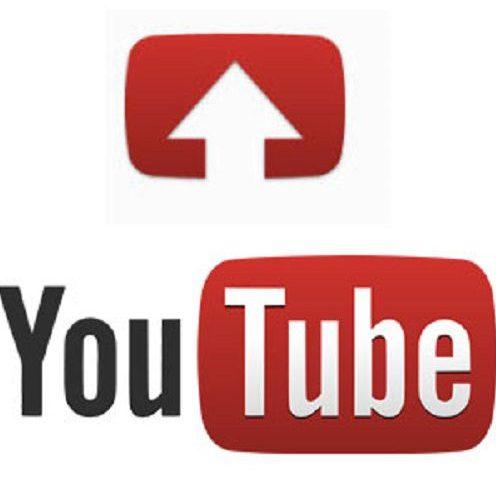
رفع فيديو على يوتيوب YouTube
يوتيوب
يعتبر موقع يوتيوب YouTube الموقع الإلكترني الأشهر بين مواقع الفيديو، إذ يحتل المرتبة الثانية عالميًا بين المواقع الإلكترونية وفقًا لموقع أليكسا Alexa. ويُشار إلى أن أول عملية رفع فيديو على اليوتيوب تعود إلى سنة 2005 بالتزامنِ مع تاريخ ميلاده؛ ثم بدأت الملايين من الفيديوهات بالتهافتِ على الموقع من قِبل روّاده.
يُتاح استخدام الموقع سواء كان بالمشاهدة أو حتى رفع فيديو على يوتيوب عند توفر الاتصال بالإنترنت فقط، وقد فتحت الشركة الأم شركة Google الأفق أمام الملايين من المستخدمين للاستمتاع به بنحو 50 لغةٍ رسميةٍ، كما يغطي معظم أرجاء دول العالم إلا في بعض الدول التي قامت بحظره. وبناءً على ازدياد التهافت على موقع يوتيوب واستخدامه بشكلٍ كبيرٍ لمشاركة روّاده بالفيديوهات بمختلف أنواع محتواها؛ فلا بد من التعرف على طريقة رفع فيديو على يوتيوب لغايات تحقيق ربح المال من يوتيوب بكل سهولةٍ.
إنشاء حساب على يوتيوب
يتمتع استخدام موقع يوتيوب بالسهولة البالغة؛ إذ يمكن لأي شخصٍ البدء بذلك دون عناء. وبالرغمِ مما تقدّم إلا أن مسألة تحميل الفيديوهات والإعجاب بها أو حتى إنشاء قناة يوتيوب يتطلب ضرورةً ملحةً إنشاء حساب. وفيما يلي أهم الخطوات للإنطلاق بعدها في تحميل فيديو على يوتيوب دون توقف:
- زيارة موقع YouTube.com عبر المتصفح.
- الضغط على خيار تسجيل الدخول (Log in) الموجود في زاوية الشاشة (يسار الشاشة في اللغة العربية).
- اختيار عنوان البريد الإلكتروني (Gmail) المراد إنشاء الحساب بواسطته، ثم متابعة.
- استخدام يوتيوب أصبح جاهزًا بكافة خدماته من تسجيل إعجابٍ أو إنشاء قناةٍ أو حتى رفع فيديو على يوتيوب.
طريقة رفع فيديو على يوتيوب
حرص موقع يوتيوب كل الحرص أن تكون عملية تحميل الفيديوهات سهلةً للغاية وخاليةً من التعقيد، فالأمر أصبح بمنتهى السهولة في الآونة الأخيرة، ويمكن إتمام عملية رفع فيديو على يوتيوب بعد تسجيل الدخول إلى حسابك على يوتيوب على النحو الآتي:
Time needed: 5 minutes.
رفع فيديو على يوتيوب
- رفع الفيديو
في الصفحة الرئيسية ليوتيوب اضغط على أيقونة الكاميرا ثم اضغط رفع فيديو Upload video.
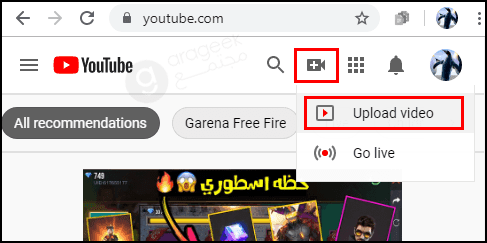
- اختيار الفيديو
الضغط على إشارة رفع فيديو على يوتيوب الموجودة في منتصف الصفحة، أو الضغط على تحديد ملفات لتحميلها (Select Files). أو قم بسحب الفيديو وإفلاته إلى الصفحة لرفعه.
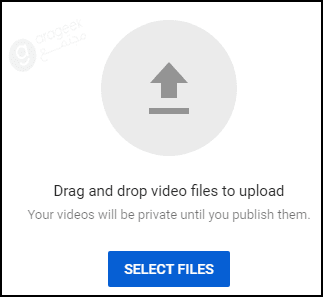
- معلومات الفيديو
الإنتظار حتى إتمام عملية رفع الفيديو على يوتيوب كاملًا لتظهر لك النافذة التالية.
ملء الحقول المطلوبة لجلب المشاهدات إلى الفيديو بعد رفعه، ومن أهم هذه المعلومات:
– العنوان (Title)، بحيث يكون ذو علاقةٍ وثيقةٍ بمحتوى الفيديو.
– الوصف (Description): لا بد من تقديم وصفٍ مختصرٍ حول محتوى الفيديو، ويجب أن يكون مرتبطًا ارتباطًا وثيقًا بالمحتوى ليتوافق مع قواعد SEO الخاصة باليوتيوب.
– المصغرات (Thumbnails): وهي الصورة التي ستظهر للمشاهدين قبل مشاهدة الفيديو. حيث يمكنك اختيار صورة جاهزة من الفيديو أو الضغط على Upload thumbnail لرفع صورة أخرى.
انزل للأسفل أو اضغط على التالي Next لاكمال باقي التفاصيل: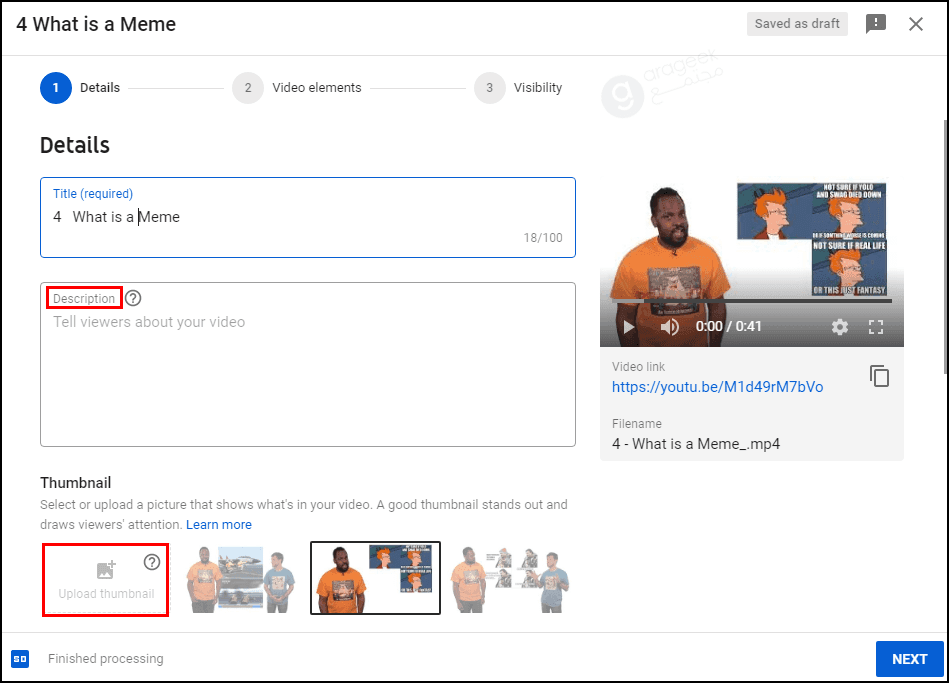
- معلومات أخرى
– قائمة التشغيل (Playlist): اضغط عليها لإضافة الفيديو لقائمة تصنيف جديدة أو قديمة أنشأتها مسبقاً (اختياري).
– الجمهور (Audience): لتحديد الجمهور (وهو خيار إلزامي Required)
* yes, it’s made for kids الفيديو موجه للأطفال.
* No, it’s not made for kids موجه للكبار.
اضغط خيارات أخرى More Options لمزيد من الخيارات.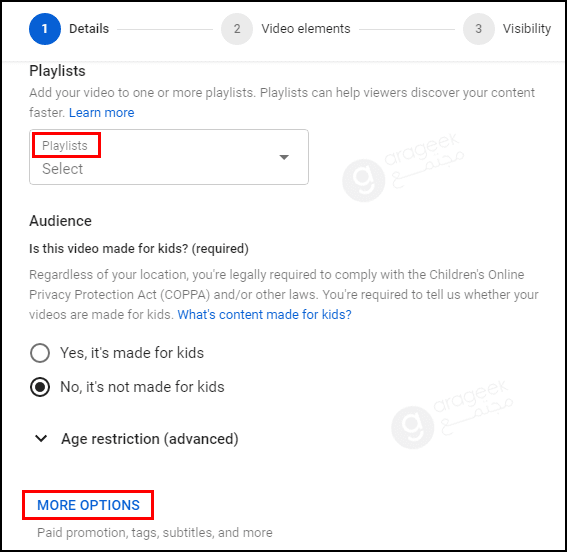
- معلومات متقدمة (اختياري)
يمكنك إضافة تفاصيل أخرى:
– الوسوم (Tags): تعتبر أيضًا بندًا من بنود تحقيق قواعد SEO على يوتيوب؛ بحيث في تسهيل وصول الزوار إلى الفيديو وبالتالي رفع عدد المشاهدات ثم تحقيق الربح من يوتيوب.
– تصنيف الفيديو، بما معناه تحديد الفئة الموجه إليها سواءً كان تعليمي أو ترفيهي أو رياضي وغيرها.
– اللغة والترجمات (Language, subtitles) وباقي التفاصيل.
ثم اضغط التالي Next.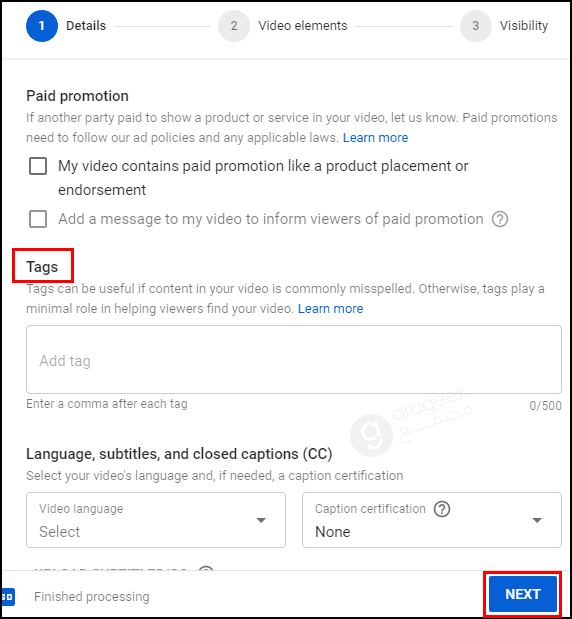
- عناصر الفيديو (اختياري)
ستنتقل إلى قائمة عناصر الفيديو حيث يمكنك الضغط على التالي Next مباشرة لتجاوزها أو ملء الخيارات:
– شاشة نهاية (add an end screen): تظهر في نهاية الفيديو.
– إضافة بطاقة (Add cards): وهي بطاقة معلومات تقوم بتصميمها أنت لتظهر في وقت معين في الفيديو تحدده أنت.
اضغط على التالي Next.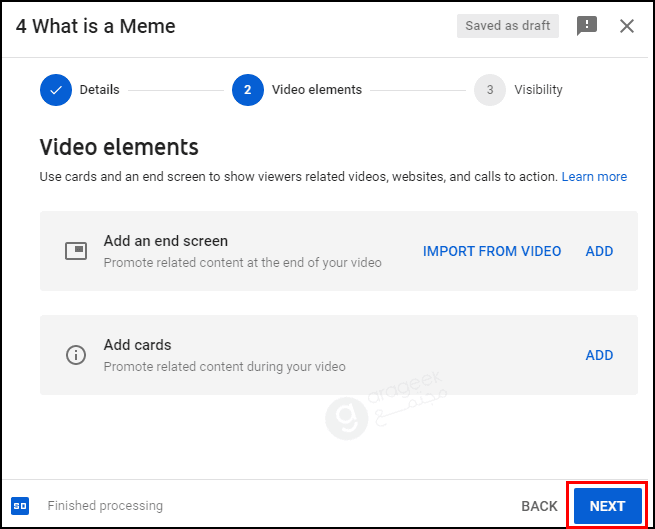
- نشر الفيديو
وهي الخطوة الأخيرة يمكنك اختيار أحد الخيارات:
– خاص (Private): لن يتم نشر الفيديو وإنما سيقى محفوظاً لك فقط.
-غير مدرج (Unlisted): لن يستطيع سوى الأشخاص الذي لديهم الرابط مشاهدته.
– عام (Public): يستطيع أي شخص مشاهدة الفيديو.
وهناك خيار مجدول (Schedule): سيظهر الفيديو للعلن في الوقت الذي تختاره أنت.
اضغط نشر Publish لنشر الفيديو.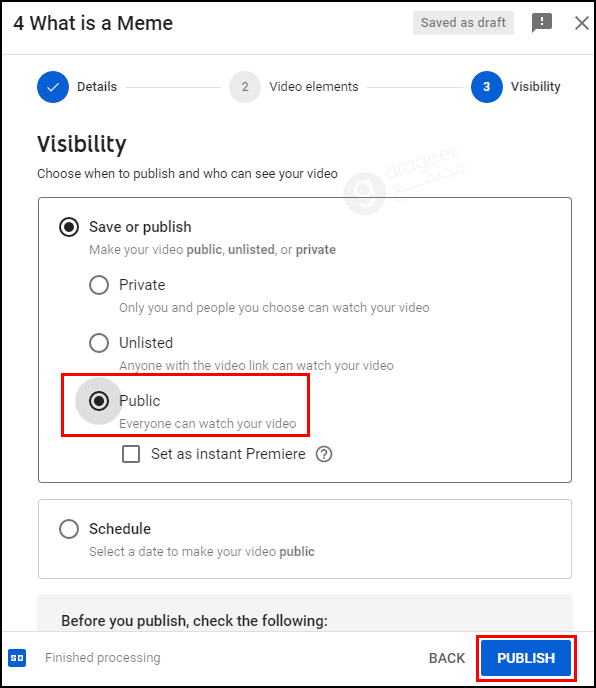
لا تقتصر طرق رفع فيديو على يوتيوب من جهاز الحاسوب فحسب؛ بل يمكن أيضًا استحضار فيديو من Google Drive أو حتى إجراء بثٍ مباشرٍ، وحتى يتم رفع فيديو على يوتيوب من جوجل درايف يتم اتباع الخطوات السابقة؛ إلا أن الاختلاف يكمن في البداية؛ إذ يُستعاض عن خيار “اختيار الملفات لتحميلها” بالضغطِ على استيراد الفيديوهات من صور Google؛ فيحتاج إلى تأكيد تسجيل الدخول مرةً أخرى، ثم اختيار الملفات المراد رفعها.
حذف فيديو من يوتيوب
- اضغط على صورة الحساب ثم اختر Youtube Studios.
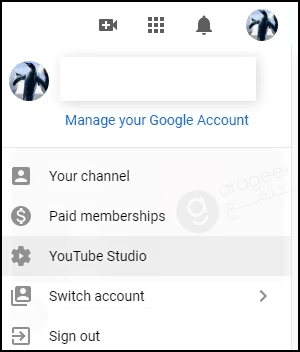
- اختر Videos من الشريط الجانبي لتظهر صفحة فيها الفيديوهات التي قمت برفعها مسبقاً. اختر الفيديو المطلوب ثم More actions.
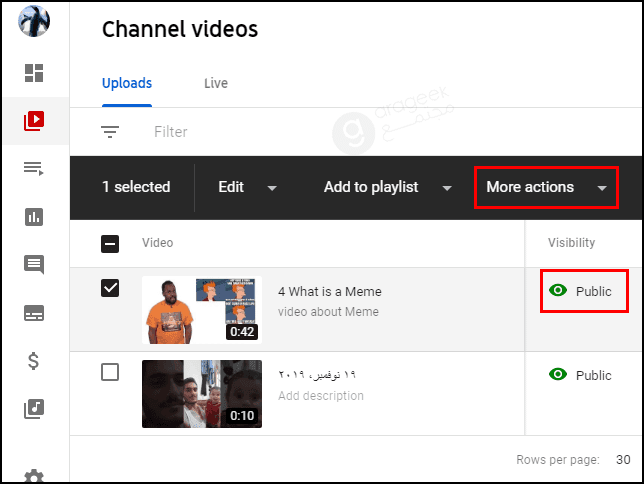
- اضغط على حذف نهائي Delete forever.
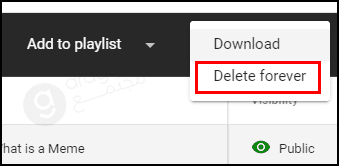
تغيير خصوصية فيديو على يوتيوب
- بعد الدخول للقائمة السابقة (أو توجه مباشرة إلى Youtube Studios واضغط Videos من القائمة الجانبية).
اختر الفيديو المطلوب ثم اضغط رمز العين بجواره. 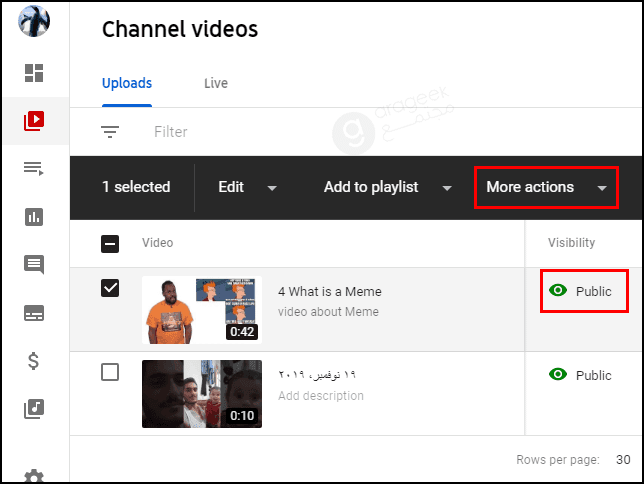
- لتظهر نافذة أخرى منبثقة اختر منها:
- خاص Private حتى لا يشاهد أحد الفيديو
- غير مدرج Unlisted حتر لا يشاهده سوى من يمتلك الرابط الخاص بالفيديو
- عام Public حتى يشاهده الجميع.
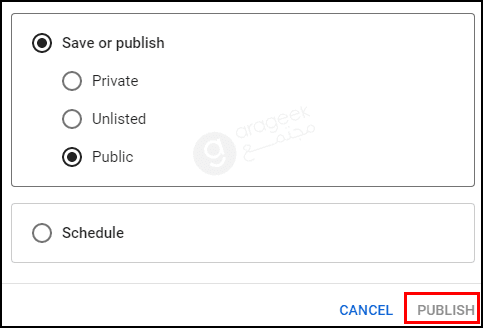
- اضغط نشر Publish.
